win7如何更改日期和时间格式-win7日期和时间格式更改教程?
我们可能不习惯使用win7的默认日期和时间格式,此时我们可以选择更改它。只要打开控制面板,找到改变区域和语言的日期和时间即可,下面就一起来看看吧。
win7日期和时间格式更改教程
1、首先点击左下角,进入“控制面板”
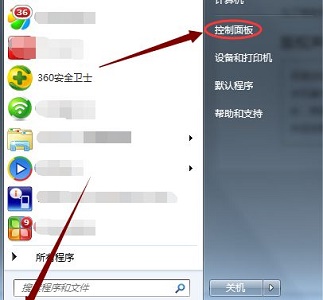
2、找到“时钟、语言和区域”
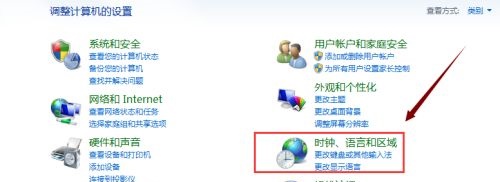
3、找到图示位置的“更改日期、时间或数字格式”
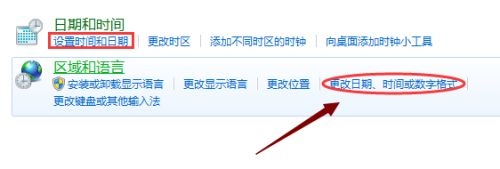
4、在格式的图示位置就可以更改日期和时间格式了。
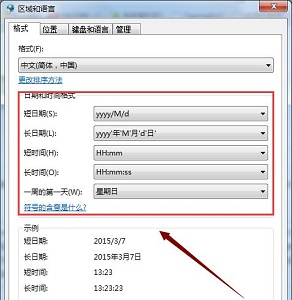
5、时间中小写的h是12小时制,大写的H是24小时制。
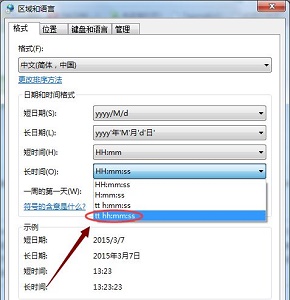
以上就是win7日期和时间格式更改教程了,大家快去更改自己习惯使用的日期和时间格式吧。






